iPhone travou o que fazer? 7 Formas
Corrija os problemas de iPhone travou o que fazer com este guia fácil. Saiba por que isso acontece e experimente sete soluções, como liberar armazenamento e usar ferramentas profissionais. Você pode escolher o método que melhor lhe convier e se livrar dos iPhones travou!
O seu iPhone travou o que fazer? Você está se perguntando por que isso continua acontecendo e como consertar? Bem, nós temos a resposta para todas as suas perguntas.
Pode ser muito chato quando você está no meio de uma chamada importante ou capturando um momento perfeito e seu tela do iPhone travou. É um cenário com o qual muitos usuários do iPhone podem se identificar, e a boa notícia é que você não está sozinho!
Neste guia, discutiremos como você pode oq fazer quando o iPhone trava. Temos sete métodos na manga. Mas primeiro, vamos ver por que o seu iPhone travou.
CatálogoOcultar
Por que o iPhone travou?
Meu iPhone travou o que fazer?
Método 1. Forçar reinicialização do iPhone
Método 2. Feche todos os aplicativos em execução
Método 3. Reparar o sistema do iPhone [rápido e fácil e Popular]HOT
Método 4. Libere espaço no iPhone
Método 5. Atualize o iOS
Método 6. Redefinir todas as configurações
Método 7. Entre em contato com o suporte da Apple
Por que o iPhone travou?
Compreender o motivo do seu iPhone travou é o primeiro passo para consertá-lo. Existem muitos motivos que podem fazer com que o seu iPhone travou. Listamos algumas das causas abaixo:
RAM sobrecarregada: Fazer muito ao mesmo tempo, como abrir muitos aplicativos pesados, pode sobrecarregar a RAM do seu iPhone. Isso, por sua vez, faz com que ele trava.
Falhas em aplicativos: alguns aplicativos de terceiros podem ser incompatíveis com o software do seu iPhone, o que pode causar travamento.
Armazenamento insuficiente: quando o armazenamento do seu iPhone está quase cheio, ele tem dificuldade para funcionar sem problemas. Muitas vezes resulta naqueles congelamentos irritantes.
iOS desatualizado: se o seu iOS não estiver atualizado, seu iPhone pode estar vulnerável a bugs que podem causar travou.
Aplicativos em segundo plano: os aplicativos executados em segundo plano podem consumir recursos, desacelerando o iPhone e fazendo com que ele congele.
Corrupção do sistema: Arquivos corrompidos do sistema do iPhone também podem causar instabilidade e congelamento.
Considerando esses motivos, fornecemos soluções adequadas para consertar seu iPhone travando.
Meu iPhone travou o que fazer?
Agora que sabemos por que o seu iPhone travou, é hora de fazer tudo funcionar perfeitamente novamente. Do rápido ao complicado, temos todas as soluções para você. Então vamos começar.
Método 1. Forçar reinicialização do iPhone
oque fazer quando o iPhone trava, às vezes você precisa acordá-lo um pouco. Esta é a mais simples das soluções. Aqui está como você pode fazer isso:
Passo 1: Pressione e solte o botão de aumentar volume.
Passo 2: Em seguida, pressione e solte rapidamente o botão de diminuir volume.
Passo 3: por último, mantenha pressionados os dois botões laterais até ver o logotipo da Apple.
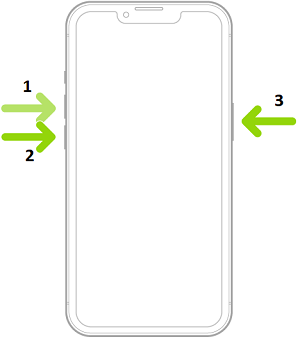
Forçar a reinicialização do iPhone 8 e versões posteriores
Método 2. Feche todos os aplicativos em execução
Executar muitos aplicativos no seu iPhone simultaneamente pode sobrecarregar o sistema, fazendo com que ele iPhone travou a tela. Portanto, para corrigir esse problema, feche todos os seus aplicativos. Veja como você pode fazer isso:
Passo 1: Deslize de baixo para cima na tela.
Passo 2: deslize para a direita ou para a esquerda para encontrar os aplicativos que deseja fechar.
Passo 3: deslize para cima e para fora da tela.
Método 3. Reparar o sistema do iPhone
oque fazer quando o iPhone trava? Outra forma de consertar a iphone travou é consertar o sistema do iPhone. Para isso, você pode usar uma solução de sistema iOS completa – AnyFix. AnyFix é um software incrível que pode corrigir uma infinidade de problemas do sistema iOS. Possui uma interface amigável que não requer nenhum conhecimento para ser usado. Seja travando, travando aplicativos, tela preta, tela branca, iphone nao desliza a tela, tela do iphone nao responde ao toque ou outros problemas persistentes, como iphone descarrega rápido, iphone não carrega, iphone desligando e ligando sozinho, iphone sem servico o que fazer…AnyFix está à sua volta!
3 modos de reapir são para você escolher e nenhuma habilidade é necessária. Tudo que você precisa fazer é clicar nos botões para consertar seu sistema. Mais importante ainda, você pode consertar sem apagar seu dispositivo! Agora AnyFix é compatível com iOS 18. Basta baixar AnyFix gratuitamente e seguir o guia simples para reparar o iPhone 11/12/13/14/15/16 travado.
Baixar Grátis (Win) Compatível com Windows Baixar Grátis (Mac) Compatível com Mac
Baixar Grátis* 100% Limpo & Seguro
Passo 1: Execute AnyFix em seu computador. Clique no modo Reparar Sistema.
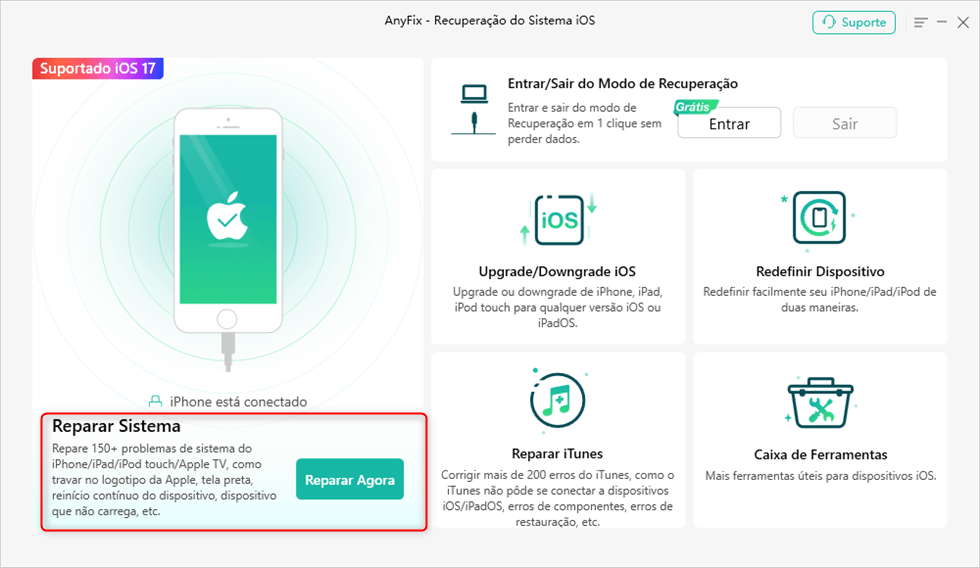
Escolha Reparo do Sistema na página inicial
Passo 2: Conecte seu iPhone ao computador. Você verá a seguinte interface. Clique em Iniciar agora.

Selecione problemas do iPhone
Passo 3: Na próxima etapa, dependendo de sua necessidade, escolha um modo. Então clique no botão abaixo.
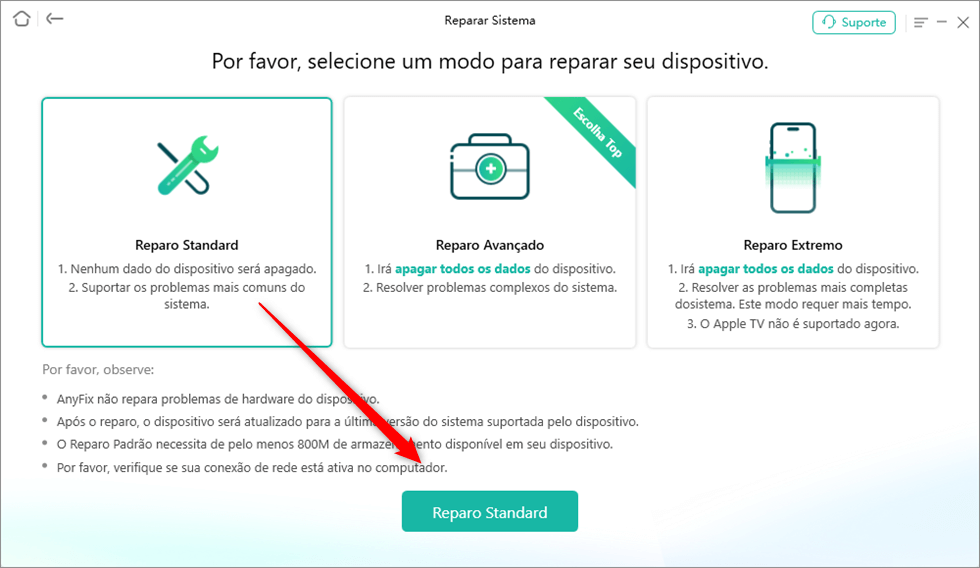
Escolha o modo de reparo padrão
Passo 4: AnyFix solicitará que você baixe o firmware. Clique em Baixar.
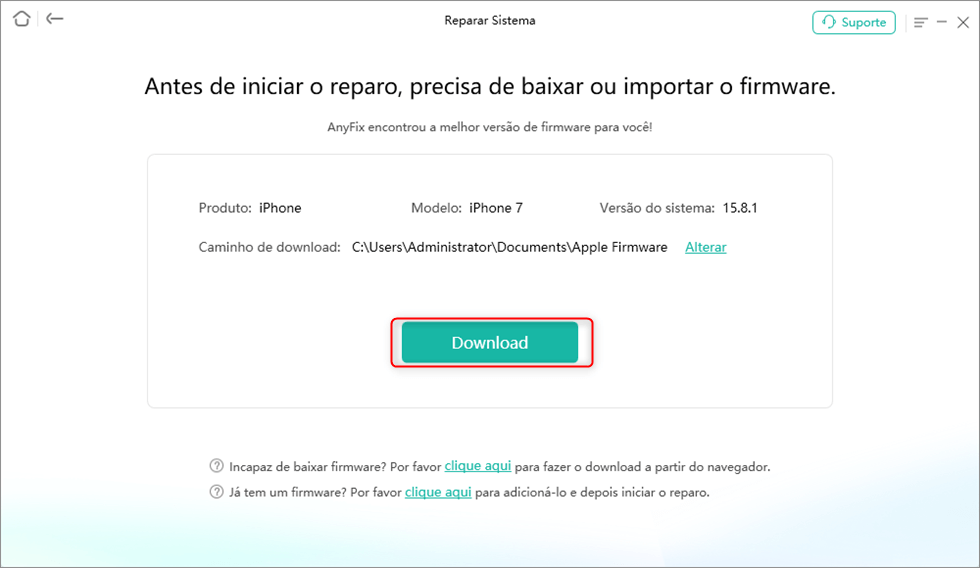
Download de firmware
Passo 5: Clique no botão abaixo assim que o firmware for baixado.
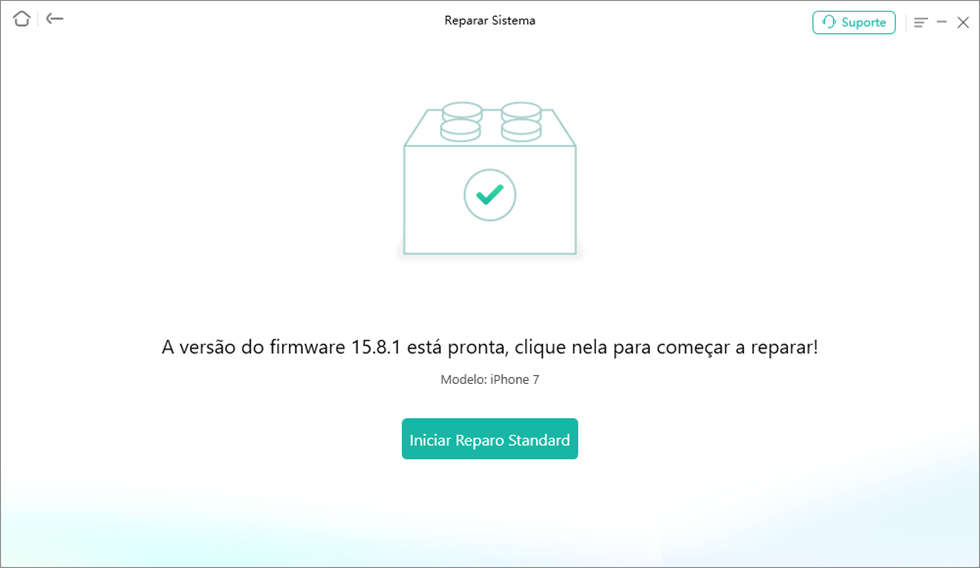
Download de firmware concluído
Passo 6: Assim que o reparo for concluído, verifique se o problema foi resolvido.

AnyFix corrige com sucesso iPhone travou o que fazer
Se isso não funcionar, libere o armazenamento do seu iPhone.
Método 4. Libere espaço no iPhone
Seu armazenamento cheio também pode ser a causa do iPhone 11 travado ou iPhone 13 travado. Verifique se o seu armazenamento está cheio e como liberá-lo. Para fazer isso, siga as instruções abaixo:
Passo 1: Inicie as Configurações no seu iPhone 12 ou 12 Pro Max.
Passo 2: Toque em “Geral” e depois em “Armazenamento do iPhone”.
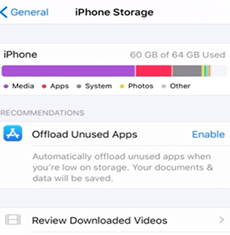
Selecione armazenamento do iPhone
Passo 3: revise a lista de apps para ver quais estão ocupando mais espaço.
Passo 4: Exclua aplicativos e arquivos indesejados para liberar armazenamento.
Método 5. Atualize o iOS
Garantir que seu iPhone esteja rodando na versão mais recente do iOS é crucial para estabilidade e correção de bugs. A Apple lança regularmente atualizações para resolver problemas de desempenho e melhorar as funções gerais do sistema. Para atualizar o iOS do seu iPhone e potencialmente resolver problemas de congelamento, siga estas etapas:
Passo 1: Vá para o aplicativo Ajustes no seu iPhone.
Passo 2: Role para baixo e toque em “Geral”.
Passo 3: Toque em “Atualização de software”.
Passo 4: se uma atualização estiver disponível, toque em “Baixar e instalar”. Siga as instruções na tela para concluir o processo de atualização.
Passo 5: permita que seu iPhone baixe e instale a atualização. Seu dispositivo será reiniciado durante este processo.
Assim que a atualização for concluída, ela corrigirá o problema de congelamento do seu iPhone.
Método 6. Redefinir todas as configurações
Se o seu iPhone continuar travando apesar das tentativas de resolver o problema, redefinir todas as configurações pode ser a solução. Isso pode excluir seus dados, portanto, certifique-se de fazer backup dos seus dados. Ele também reverterá configurações como senhas de Wi-Fi e papel de parede para as configurações padrão. Siga estas etapas para redefinir todas as configurações:
Passo 1: Inicie o aplicativo “Ajustes” no seu iPhone.
Passo 2: Role para baixo e toque em “Geral”.
Passo 3: toque em “Redefinir”. Em seguida, selecione “Redefinir todas as configurações”.
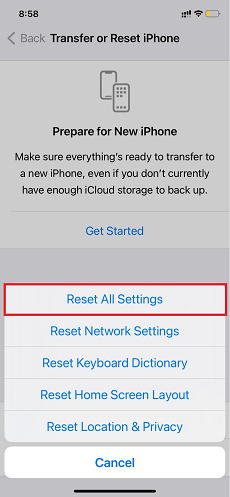
Selecione Redefinir todas as configurações
Passo 4: Permita que seu iPhone conclua o processo de redefinição. Seu dispositivo será reiniciado e as configurações serão restauradas para o padrão.
Muitas vezes, esta etapa pode resolver problemas persistentes que podem estar vinculados às configurações do sistema. Se os problemas de congelamento persistirem, vamos explorar um último método.
Método 7. Entre em contato com o suporte da Apple
Se tudo mais falhar e seu iPhone travou o que fazer, é hora de entrar em contato com os especialistas. A equipe de suporte da Apple está equipada para fornecer assistência e orientação personalizadas. Isto é especialmente útil se houver algo errado com o hardware. Você pode contatá-los em seu site oficial.
Conclusão
Isso é tudo, pessoal! Agora você sabe como consertar o problema de oq fazer quando o iphone trava. Desde reiniciar rapidamente até limpar alguma bagunça digital, cobrimos todas as soluções. Nossa recomendação é usar AnyFix como a solução definitiva, pois atenderá a todos os seus requisitos. Por outro lado, você pode simplesmente escolher o método que melhor se adapta a você e se libertar da síndrome do iPhone travou. Então, o que você está esperando? Comece agora!
Baixar Grátis (Win) Compatível com Windows Baixar Grátis (Mac) Compatível com Mac
Baixar Grátis* 100% Limpo & Seguro
Artigos em Destaque
Desbloquear iPhone
iPhone Reparar
- iPhone tela branca
- meu iphone ficou com a tela preta mas continua ligado
- iphone não pode ser ativado
- iPhone travado na maçã
- tela do iphone piscando
- iPad tela preta
- iPhone travado na tela inicial
- iPhone travou na tela verificando atualização
- início rápido iphone não funciona
- iPhone não aparece no pc
- iPhone nao desliza a tela
- botao lateral do iphone nao funciona
- iphone fica reiniciando e nao liga
- iphone não carrega
- iphone desligando e ligando sozinho
- iphone esquentando muito
- iphone is findable significado
- iphone não liga só aparece maçã e desliga
Perguntas relacionadas ao produto? Entre em contato com nossa equipe de suporte para obter uma solução rápida >

